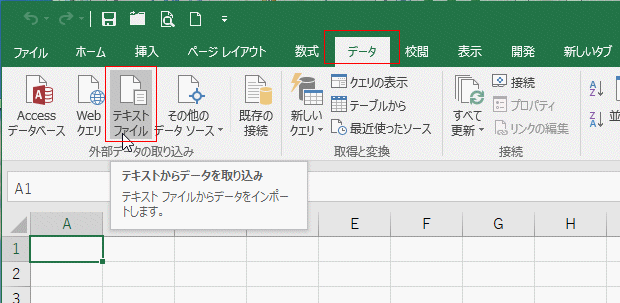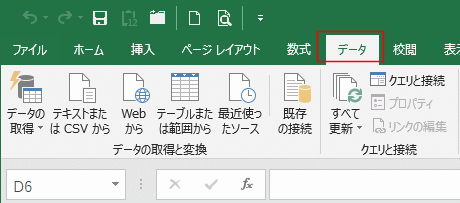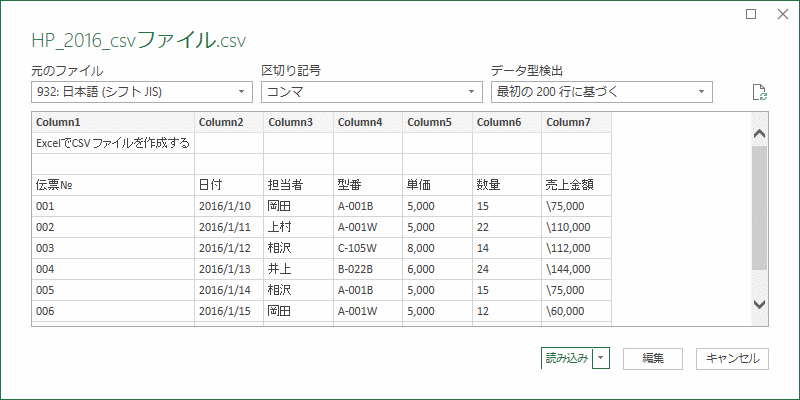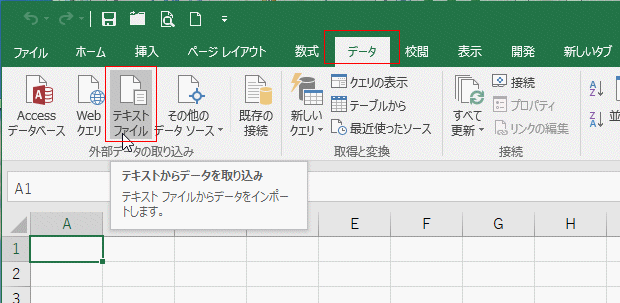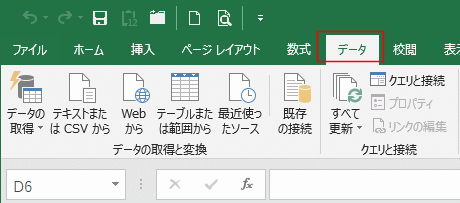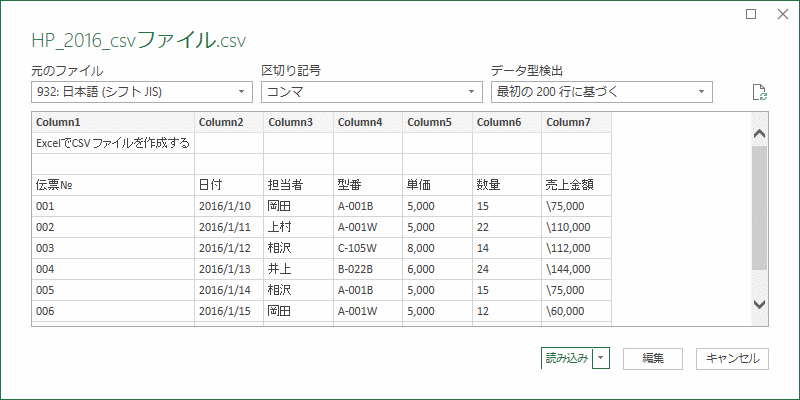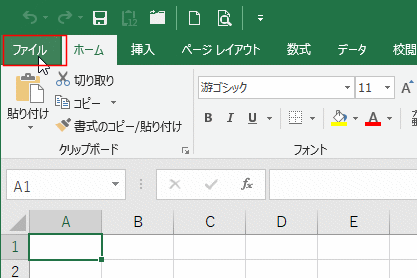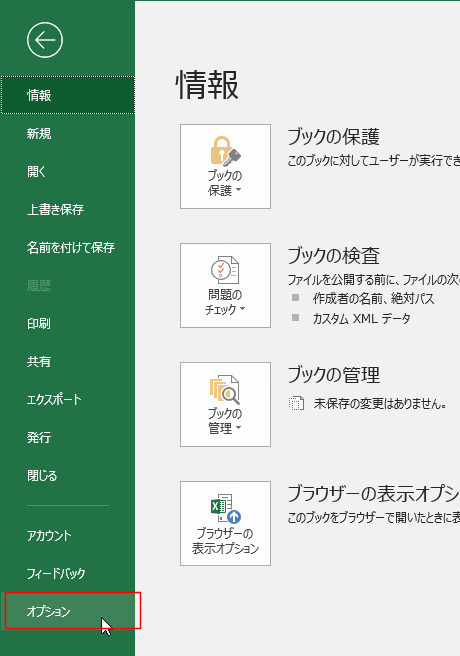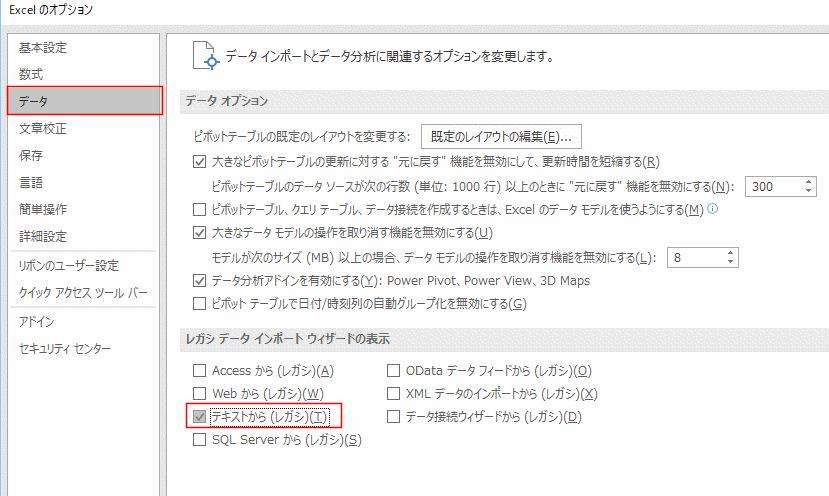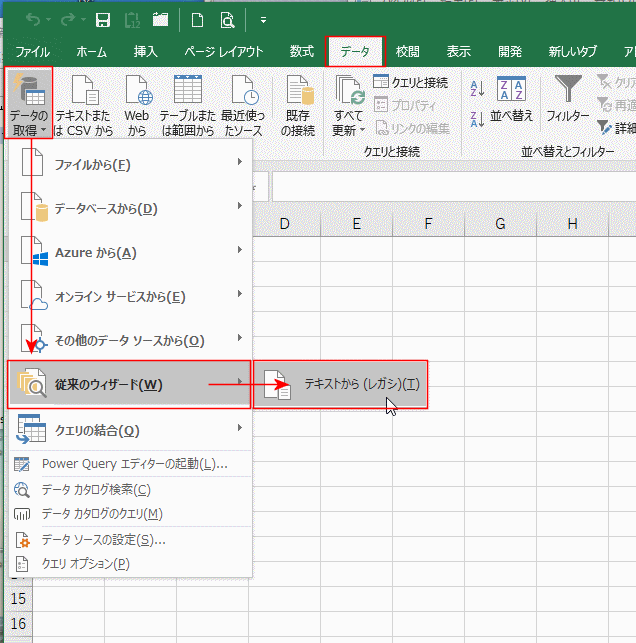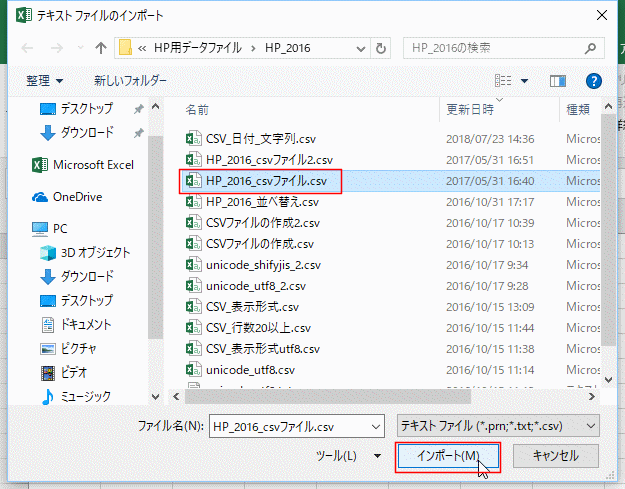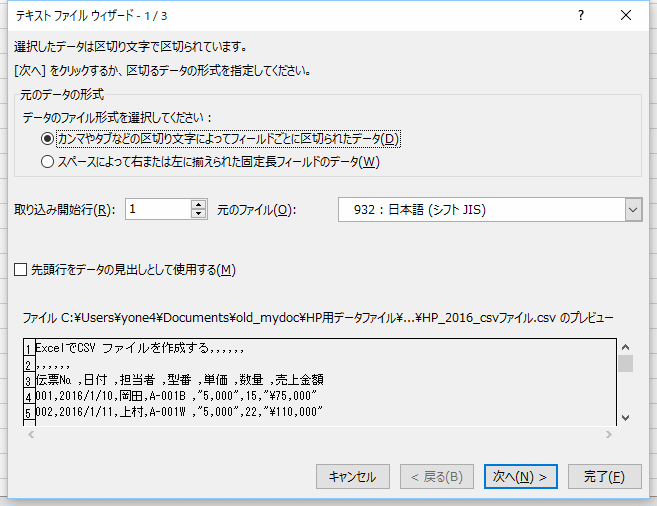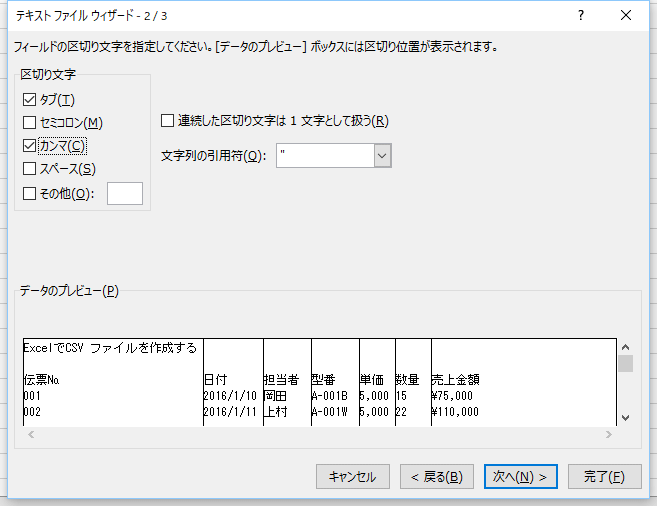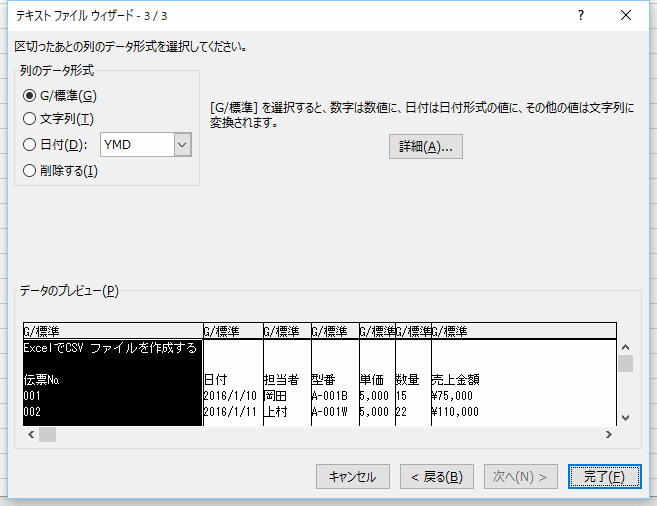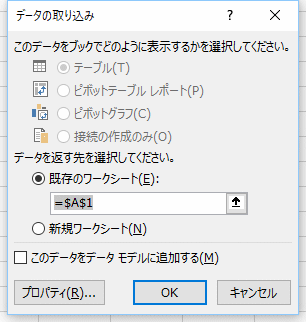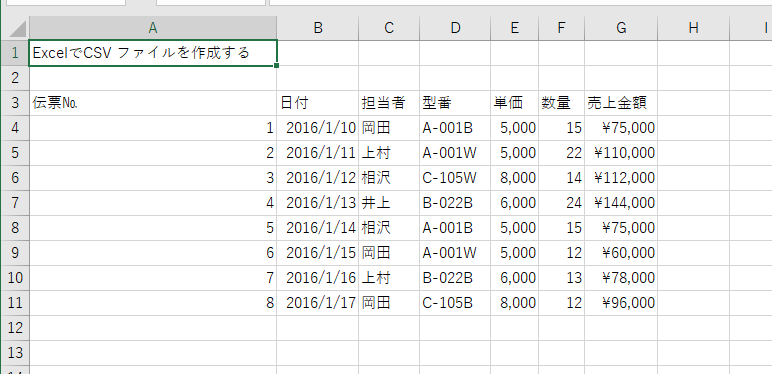-
Home »
-
Excelの基本操作の目次 »
-
ブックの操作とブックの共有の共通メニュー »
-
Excel2016(Excel2019)でCSVファイルを従来のテキストファイルウィザードで読み込みたい
Excel2016(Excel2019)でCSVファイルを従来のテキストファイルウィザードで読み込みたい Topへ
- Excel2016のバージョン 1704(ビルド 8067.2115)以降では[データ]タブの外部データの取り込みグループが変更されています。
従来は[データ]タブの[テキストファイル]を実行すると、テキストファイルウィザードが開いていました。
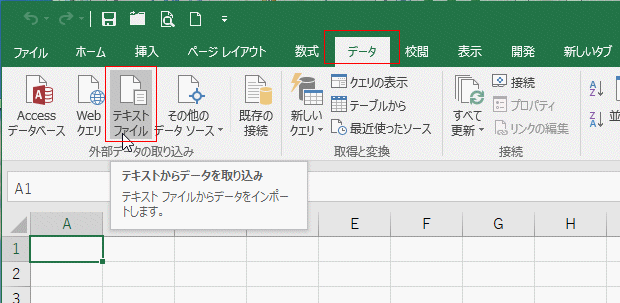
- ところが、更新されたExcel2016やExcel2019では[テキストまたはCSVから]を実行すると、クエリで読み込むようになっています。
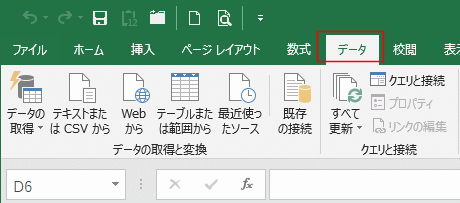
↓
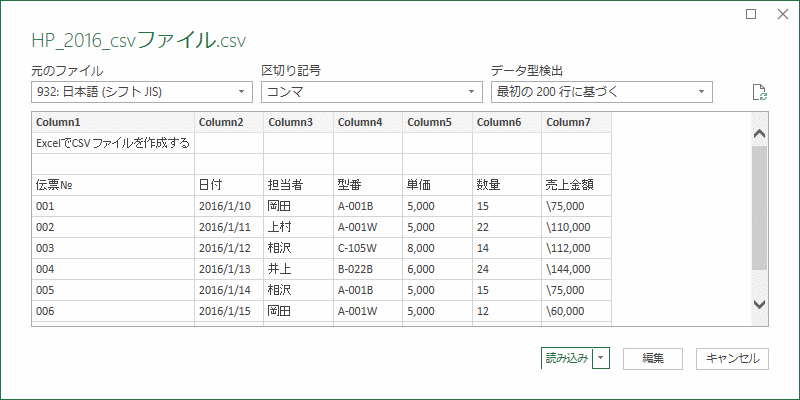
- 従来のテキストファイルウィザードを使う方法が残っています。
設定を変更する手順を書いておきます。
- [ファイル]タブをクリックして、バックステージビューを開きます。
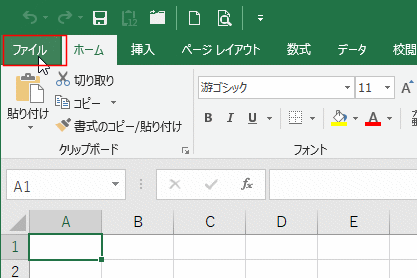
- バックステージで[オプション]をクリックして、Excelのオプションを開きます。
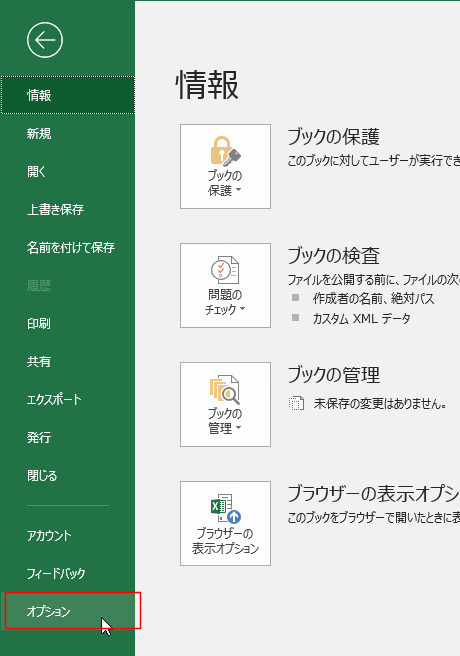
- Excelのオプションで[データ]を選択します。
レガシ データ インポート ウィザードの表示で「テキストから(レガシ)」にチェックを入れます。
- 他にも、Accessから(レガシ) Webから(レガシ) など従来のウィザードが使えるようになっています。
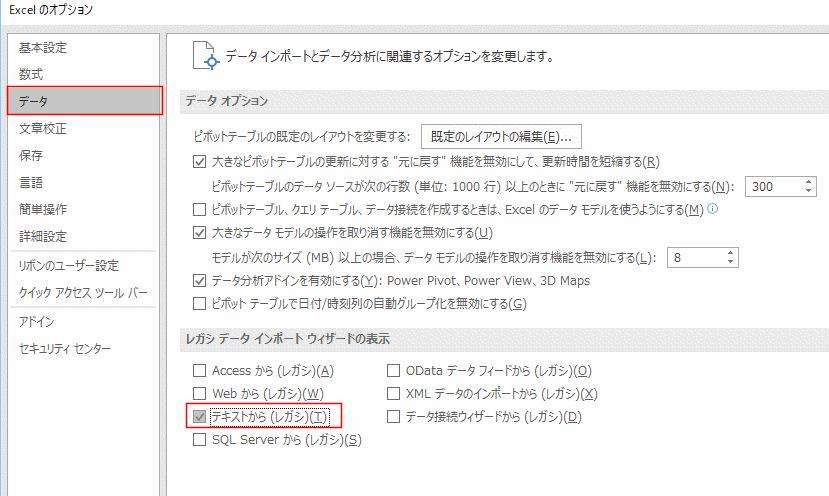
- [データ]タブの[データの取得]→[従来のウィザード]→[テキストから(レガシ)]を選択します。
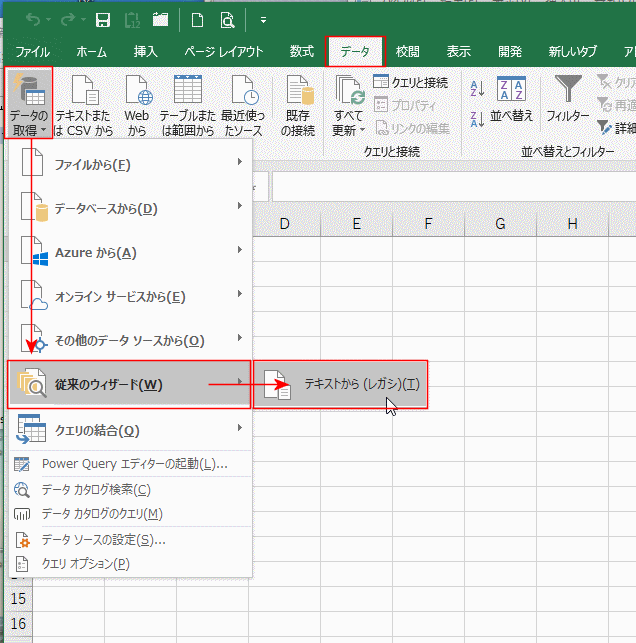
- テキストファイルのインポートで開きたいCSVファイルを選択して、[インポート]ボタンをクリックします。
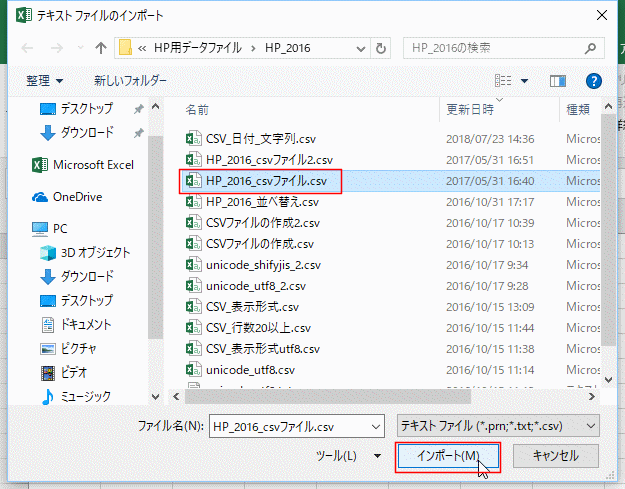
- テキスト ファイル ウィザード 1/3 が開きました。
[次へ]ボタンをクリックしました。
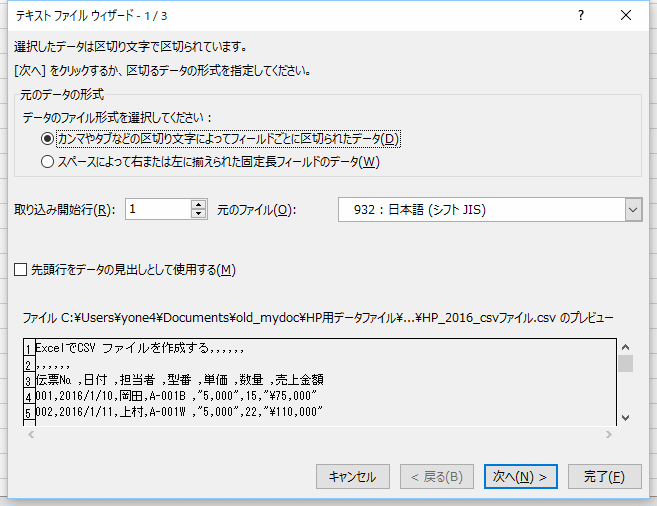
- テキスト ファイル ウィザード 2/3 が開きました。
ここでは「カンマ」にチェックを入れて[次へ]をクリックしました。
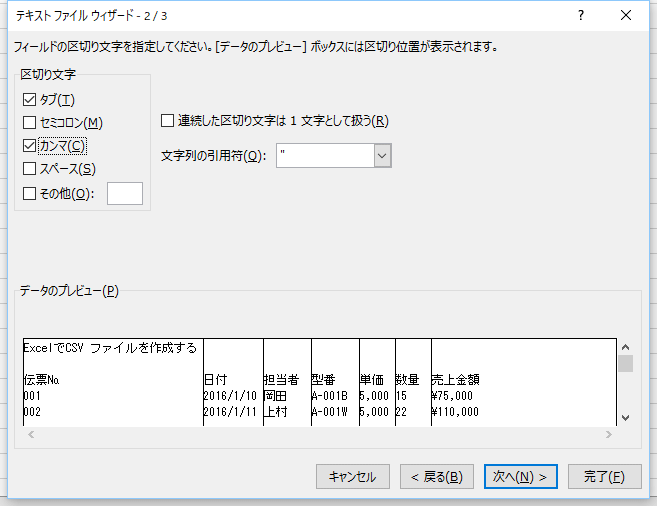
- テキスト ファイル ウィザード 3/3 が開きました。
[完了]ボタンをクリックしました。
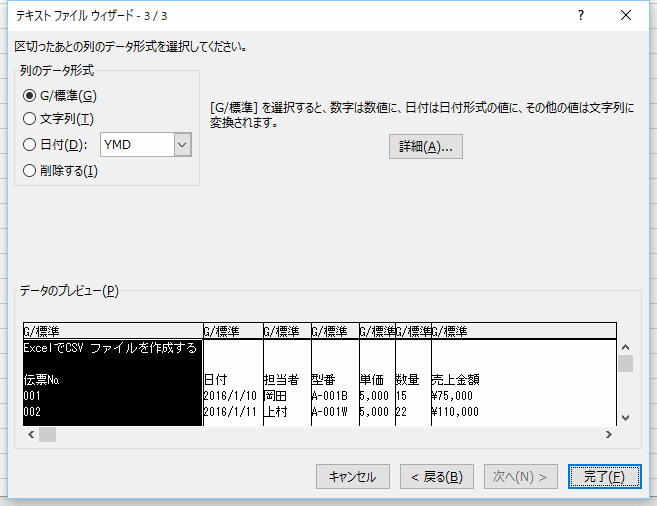
- データの取り込みが表示されました。
データを返す先を確認して、[OK]ボタンをクリックしました。
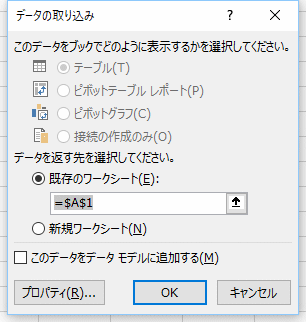
- 従来のテキストファイル ウィザードを使ってCSVファイルをExcelに読み込むことができました。
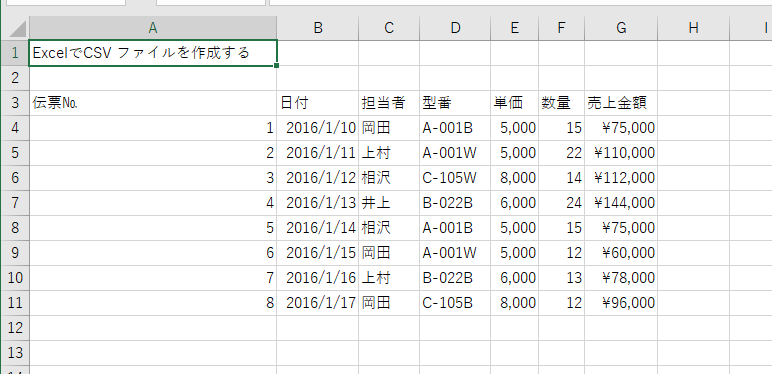
Home|Excelの基本操作の目次|Excel2016(Excel2019)でCSVファイルを従来のテキストファイルウィザードで読み込みたい